技術的には、Windows7を使用できます保証期間引き続きWindows7を使用する 、しかし、サイバーセキュリティの脅威のリスクが高まるということは、実際にこれを行うべきではないことを意味します。2018年に無料のWindows10アップグレードを使用しなかった人のために、アップグレードする時間はまだあります。ここにWindows7の寿命の終わりを解決するためのいくつかの方法があります:
内容
Microsoftから直接Windows10をダウンロードする
Windows 10 Home Editionは、Microsoftの公式Webサイトから直接購入できます。これには約130ドルの費用がかかりますが、合法で公式のプロダクトキーがあります。アップグレードにはいくつかの手順が含まれます。
Windows 10キットをダウンロードしたら、インストールしてメディア作成ツールを実行します。現在のPCをアップグレードするか、他のPCをアップグレードするためのインストールメディアを作成するように求められます。後者のオプションを使用すると、将来使用するためにCDまたはUSBスティックにインストールファイルを作成できます。
オプションを選択すると、コンピューターは自動的にWindows10にアップグレードされます。次に、「設定」>「アップデートとセキュリティ」>「アクティベーション」のパスでPCをアクティベートする必要があります。使用ここに的プロダクトキーWindows10のコピーを合法化するため。次に、プロンプトに従って、オペレーティングシステムをPCに完全にインストールします。
ユーザーは、Windows10のインストールに注意する必要があります。原因となりました多くの間違い。「このコンピューターでWindows10が検証されていません」というエラーメッセージが表示された場合、通常、このような問題を解決することは困難です。したがって、コンピュータをアップグレードする前に、すべてのファイルをバックアップすることを強くお勧めします。
Windows7のプロダクトキーを使用する
Microsoftは、Windows7コンピューターの正規のプロダクトキーを使用してWindows10にアップグレードすることを可能にします。上記の手順に従ってWindows10をダウンロードし、Windows7のプロダクトキーを使用してインストールを確認します。
複数のPCでプロダクトキーを使用した場合、キーが機能しなくなる可能性があります。この場合、オペレーティングシステムを購入して新しいプロダクトキーを購入する必要があります。
新しいコンピューターを購入する
または、2009年に購入したPCを使用しますか?ハードウェアが満たす必要があるため、Windows10が古いコンピューターにインストールされていない可能性があります最小要件。古いラップトップまたはデスクトップの所有者の場合、Windows10が既にインストールされている新しいラップトップを購入する方が費用効果が高い場合があります。
Windows VirtualDesktopを使用する
Windows 7をあきらめる準備はできていませんか?会社のAzureクラウドプラットフォームでホストされているMicrosoft仮想デスクトップアプリケーションに切り替えることで、ライフスパンをバイパスできます。このアプリケーションは、Windows 7の企業ユーザーに適しており、Windows 7とのみ互換性があり、Windows7とは互換性のないソフトウェアを使用する場合があります。
仮想デスクトップを使用すると、Windows10クラウドプラットフォームでWindows7アプリケーションをホストできます。アップグレードする必要はありません。完全なセキュリティサポートを引き続き利用できます。ただし、このバイパスは無期限ではなく、最終的にはWindows10にアップグレードする必要があります。
PCユーザーは、Windows 10にアップグレードする選択肢が少なくなり、Windows10でほとんどの初期エラーを解決できるようになりました。問題が発生した場合は、必ず2020年までにアップグレードしてMicrosoftのサポートを受けてください。
![[OK]をテックマスターズ](https://oktechmasters.org/wp-content/uploads/2022/05/Ok-Tech-Masters-Logo-1.png)
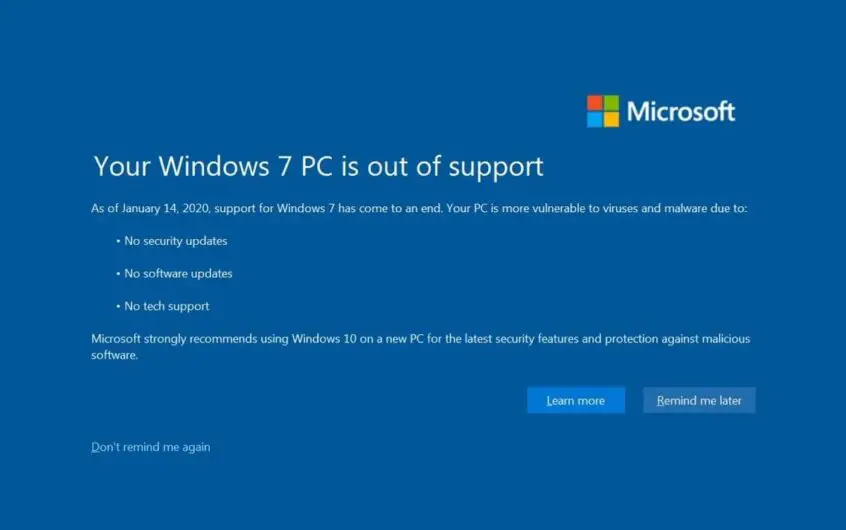
![[修正]MicrosoftStoreがアプリやゲームをダウンロードできない](https://oktechmasters.org/wp-content/uploads/2022/03/30606-Fix-Cant-Download-from-Microsoft-Store.jpg)
![[修正済み] Microsoft Store でアプリをダウンロードしてインストールできない](https://oktechmasters.org/wp-content/uploads/2022/03/30555-Fix-Microsoft-Store-Not-Installing-Apps.jpg)
